Пошаговые переходы
- Кнопка Loop Blend (Петля). При включенном режиме петли дополнительный разворот промежуточных объектов выполняется не вокруг их центров, а вокруг общей для всех точки, расположенной посередине между центрами управляющих объектов (рис. 13.11, в).
- Кнопки Direct Blend (По прямой), Clockwise Blend (По часовой) и Counterclockwise Blend (Против часовой) позволяют управлять последовательностью выбора цветов заливки промежуточных объектов пошагового перехода из цветового круга (см. в уроке 6 описание градиентных заливок и рис. 6.23).
- Кнопка Object and Color Acceleration (Ускорение объектов и заливки) раскрывает вспомогательное диалоговое окно, содержащее два ползунка, позволяющих регулировать расстояния между промежуточными объектами пошагового перехода и скорость изменения цвета заливки промежуточных объектов.
По умолчанию расстояние между промежуточными объектами в переходе остается постоянным, а цвет заливки меняется равномерно по всей длине перехода. Этот вариант представлен на рис. 13.12, а, а ниже показаны его модификации путем ускорения объектов (рис. 13.12, б) и заливки (рис. 13.12, в). Справа от пошаговых переходов приведены соответствующие им положения ползунков ускорений во вспомогательном диалоговом окне.
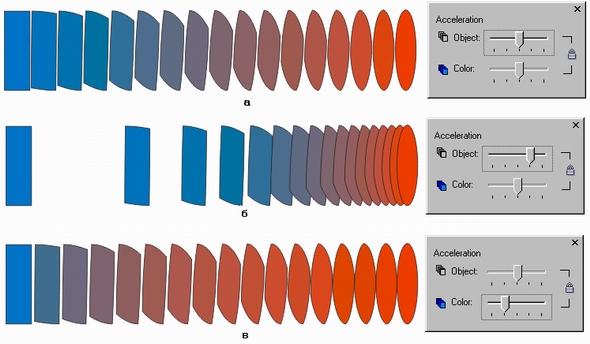
Рис. 13.12. Влияние ускорения объектов и заливки на внешний вид пошагового переходаПримечание
В правой части вспомогательного диалогового окна имеется кнопка связывания ускорений. Если эта кнопка нажата, то управляющие параметры ускорения объектов и заливки пошагового перехода принудительно связываются, и последующее изменение одного из них влечет за собой такое же изменение второго. - Кнопка Accelerate Sizing for Blend (Ускорение габаритов объектов) позволяет распространить режим ускорения промежуточных объектов пошагового перехода на изменение их габаритных размеров. На рис. 13.13 представлены две копии пошагового перехода с ускорением промежуточных объектов: на верхней режим ускорения габаритов выключен, на нижней – включен. Скорость изменения габаритных размеров отдельно не регулируется, она задается тем же ползунком, что скорость изменения расстояния между промежуточными объектами.
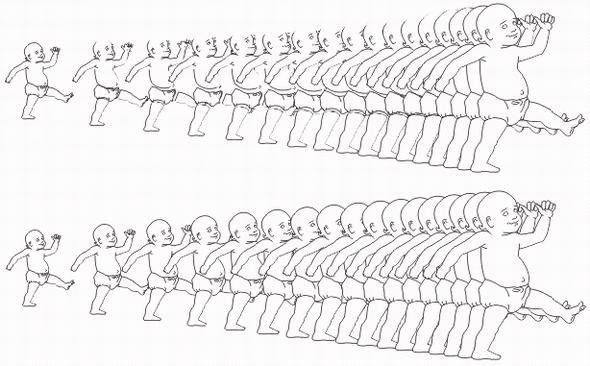
Рис. 13.13. Ускорение габаритных размеров промежуточных объектов пошагового перехода - Кнопка Start and End Object Properties (Свойства управляющих объектов) раскрывает вспомогательное меню с четырьмя командами.
- Show Start (Показать начальный). Эта команда снимает выделение с пошагового перехода и выделяет его начальный управляющий объект, то есть ее выбор эквивалентен щелчку инструментом Pick (Выбор) на начальном управляющем объекте. Командой удобно пользоваться, когда размеры начального управляющего объекта малы, он перекрыт другими объектами или труднодоступен по какой-либо другой причине.
- Show End (Показать конечный). Эта команда снимает выделение с пошагового перехода и выделяет его конечный управляющий объект.
- New Start (Новый начальный). После выбора этой команды указатель мыши принимает форму изогнутой стрелки. Этой стрелкой можно щелкнуть на любом объекте рисунка, после чего он становится начальным управляющим объектом пошагового перехода (конечный управляющий объект и все параметры настройки перехода при этом не меняются).
- New End (Новый конечный). С помощью этой команды можно заменить конечный объект пошагового перехода.
